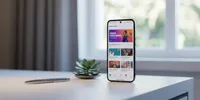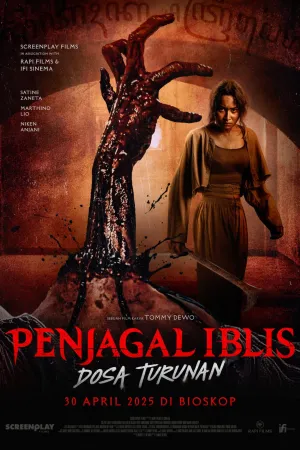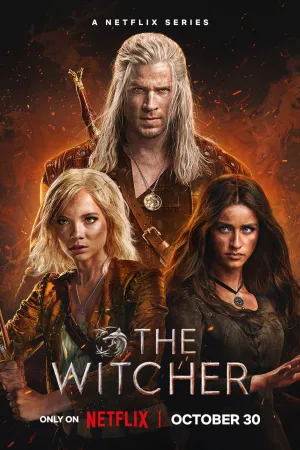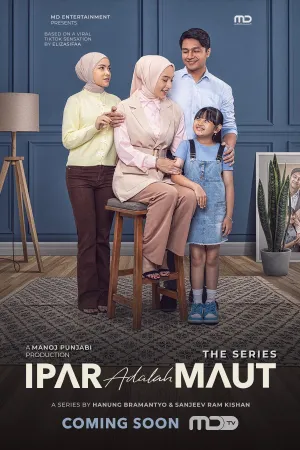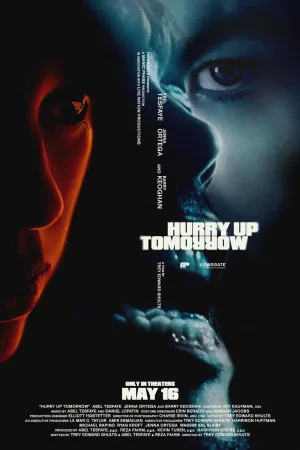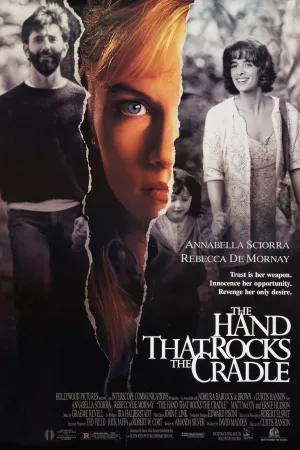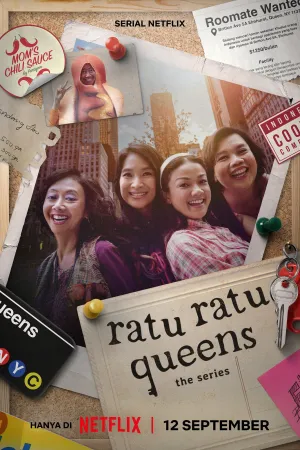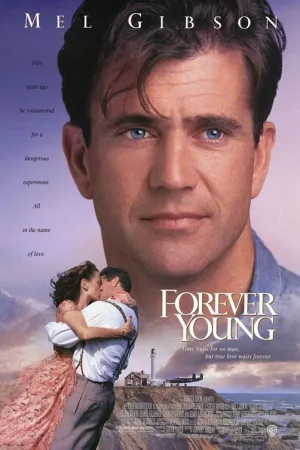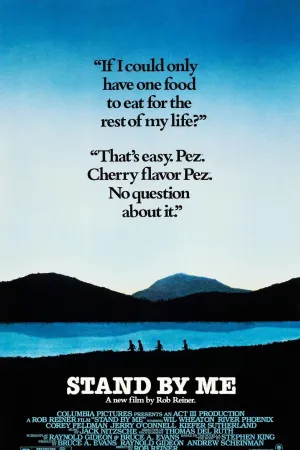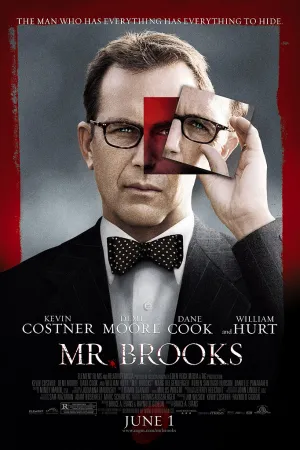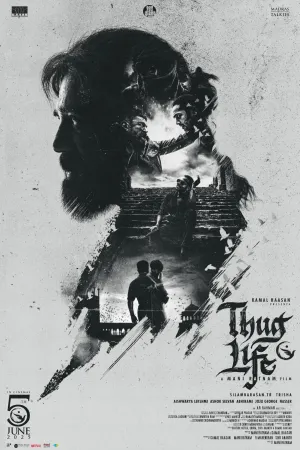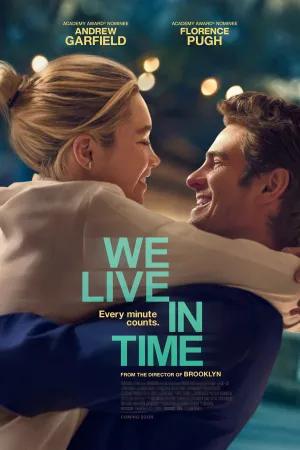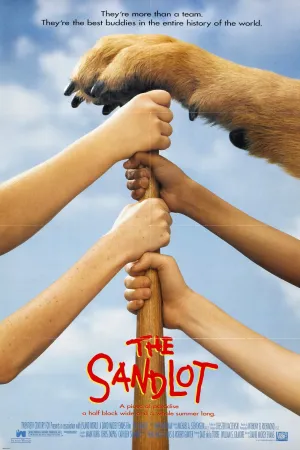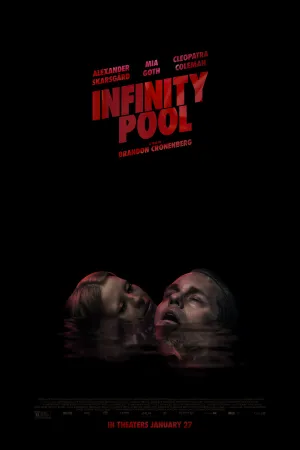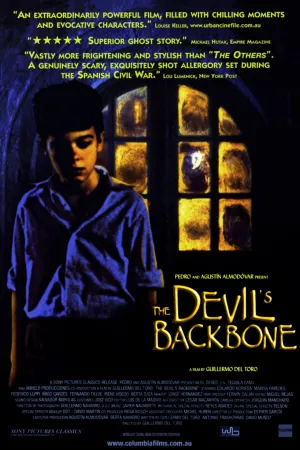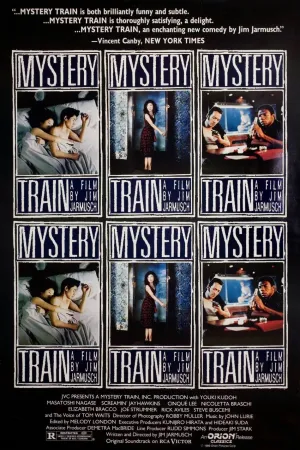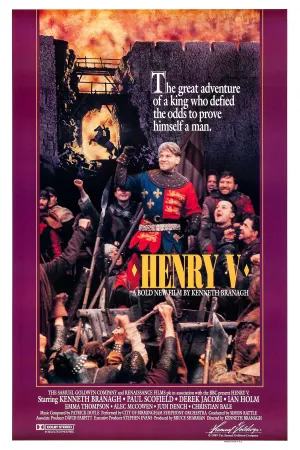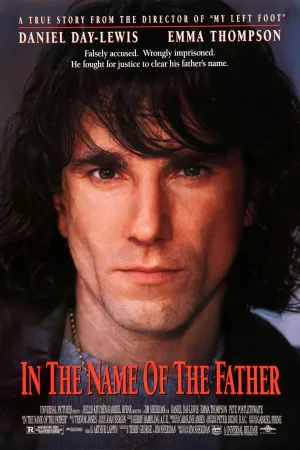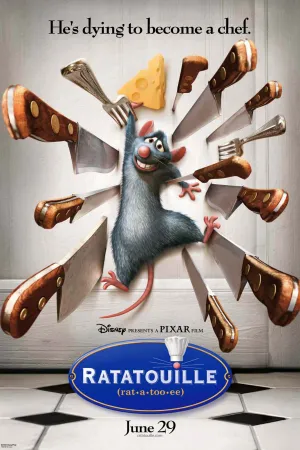Panduan Lengkap Cara Mengatasi Laptop Tidak Konek WiFi
Diperbarui: Diterbitkan:
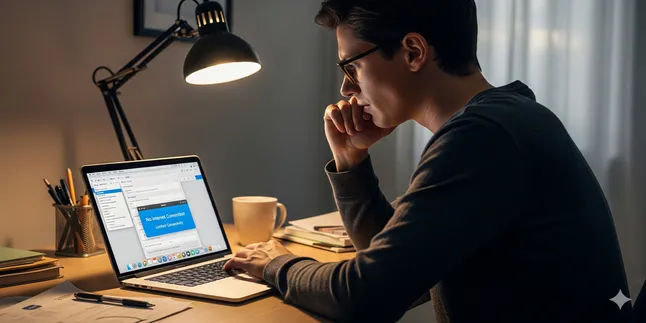
cara mengatasi laptop tidak konek wifi
Kapanlagi.com - Masalah konektivitas WiFi pada laptop merupakan kendala yang kerap dialami pengguna komputer di era digital ini. Ketika perangkat laptop mengalami kesulitan tersambung ke jaringan nirkabel, aktivitas produktif seperti bekerja, belajar, atau hiburan online menjadi terhambat. Gangguan koneksi internet ini dapat disebabkan oleh berbagai faktor, mulai dari pengaturan sistem yang bermasalah, driver perangkat keras yang usang, hingga konfigurasi jaringan yang tidak tepat. Memahami berbagai metode penyelesaian masalah konektivitas WiFi akan membantu pengguna mengatasi kendala tersebut secara mandiri tanpa perlu bantuan teknisi profesional.
Advertisement
1. Memahami Penyebab Utama Masalah Konektivitas WiFi
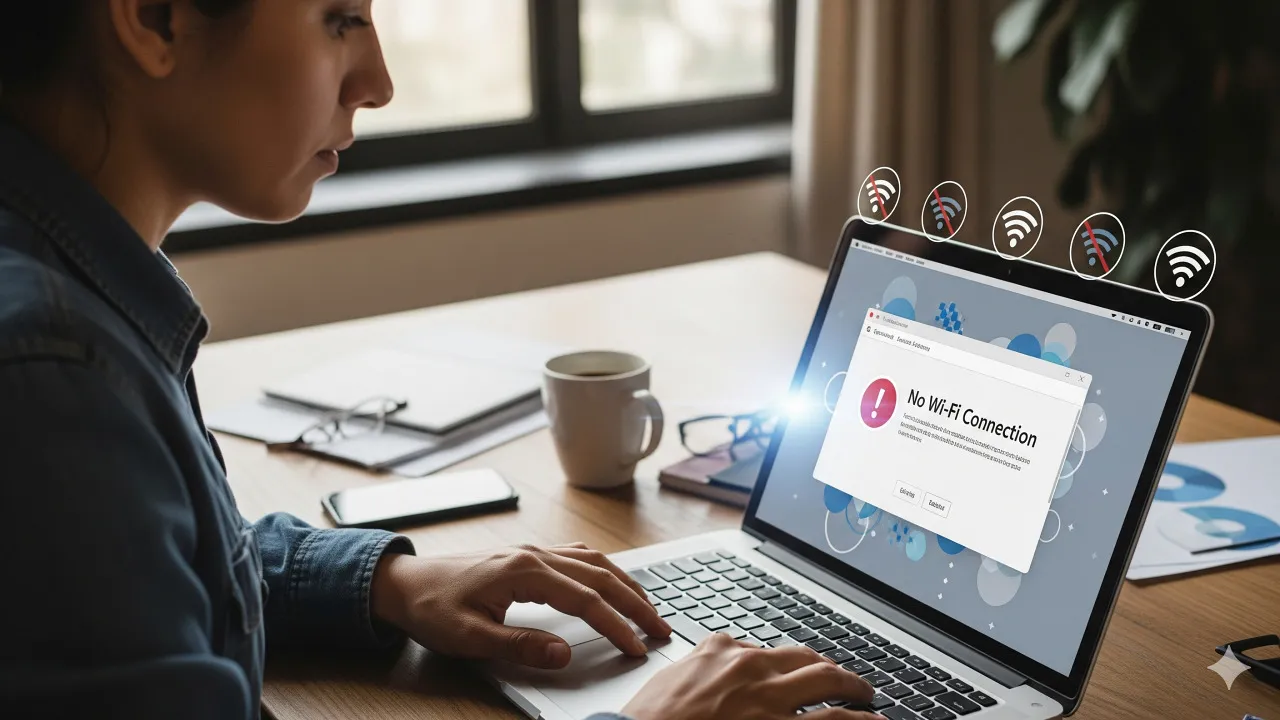
Sebelum menerapkan solusi perbaikan, penting untuk mengidentifikasi akar permasalahan yang menyebabkan laptop tidak dapat terhubung ke jaringan WiFi. Driver perangkat keras WiFi yang kadaluarsa atau rusak menjadi penyebab paling umum terjadinya gangguan koneksi. Perangkat lunak driver berfungsi sebagai penghubung antara sistem operasi dengan komponen hardware WiFi adapter, sehingga ketika driver mengalami kerusakan atau tidak kompatibel dengan versi sistem operasi terbaru, konektivitas akan terganggu.
Pengaturan jaringan yang tidak tepat juga berkontribusi terhadap masalah koneksi WiFi. Konfigurasi alamat IP yang salah, pengaturan DNS yang bermasalah, atau konflik alamat jaringan dapat mencegah laptop memperoleh akses internet meskipun sudah terhubung ke router. Selain itu, gangguan pada perangkat router atau modem, sinyal WiFi yang lemah akibat jarak yang terlalu jauh, serta interferensi dari perangkat elektronik lain dapat mempengaruhi stabilitas koneksi.
Faktor lain yang perlu dipertimbangkan meliputi pengaturan firewall atau antivirus yang terlalu ketat, mode pesawat yang tidak sengaja diaktifkan, atau kerusakan pada komponen hardware WiFi adapter internal laptop. Pemahaman menyeluruh terhadap berbagai kemungkinan penyebab ini akan memudahkan proses diagnosis dan penerapan solusi yang tepat sasaran.
2. Langkah Awal Troubleshooting Koneksi WiFi
Proses pemecahan masalah konektivitas WiFi dimulai dengan langkah-langkah dasar yang sederhana namun efektif. Restart perangkat laptop dan router merupakan solusi pertama yang harus dicoba karena dapat mengatasi gangguan sementara pada sistem operasi atau firmware router. Matikan laptop selama beberapa menit, kemudian nyalakan kembali untuk memberikan kesempatan sistem melakukan refresh konfigurasi jaringan.
Periksa status pengaturan WiFi pada laptop dengan memastikan fitur wireless tidak dalam kondisi nonaktif. Banyak laptop dilengkapi tombol fisik atau kombinasi tombol fungsi untuk mengaktifkan atau menonaktifkan WiFi adapter. Pastikan mode pesawat dalam keadaan mati dan adapter WiFi telah diaktifkan melalui pengaturan sistem operasi.
Verifikasi kekuatan sinyal WiFi dengan mendekatkan laptop ke router untuk menguji apakah masalah disebabkan oleh jarak atau penghalang fisik. Coba hubungkan perangkat lain seperti smartphone atau tablet ke jaringan WiFi yang sama untuk memastikan router berfungsi dengan normal. Jika perangkat lain dapat terhubung tanpa masalah, kemungkinan besar gangguan terletak pada konfigurasi laptop.
3. Menggunakan Network Troubleshooter Windows
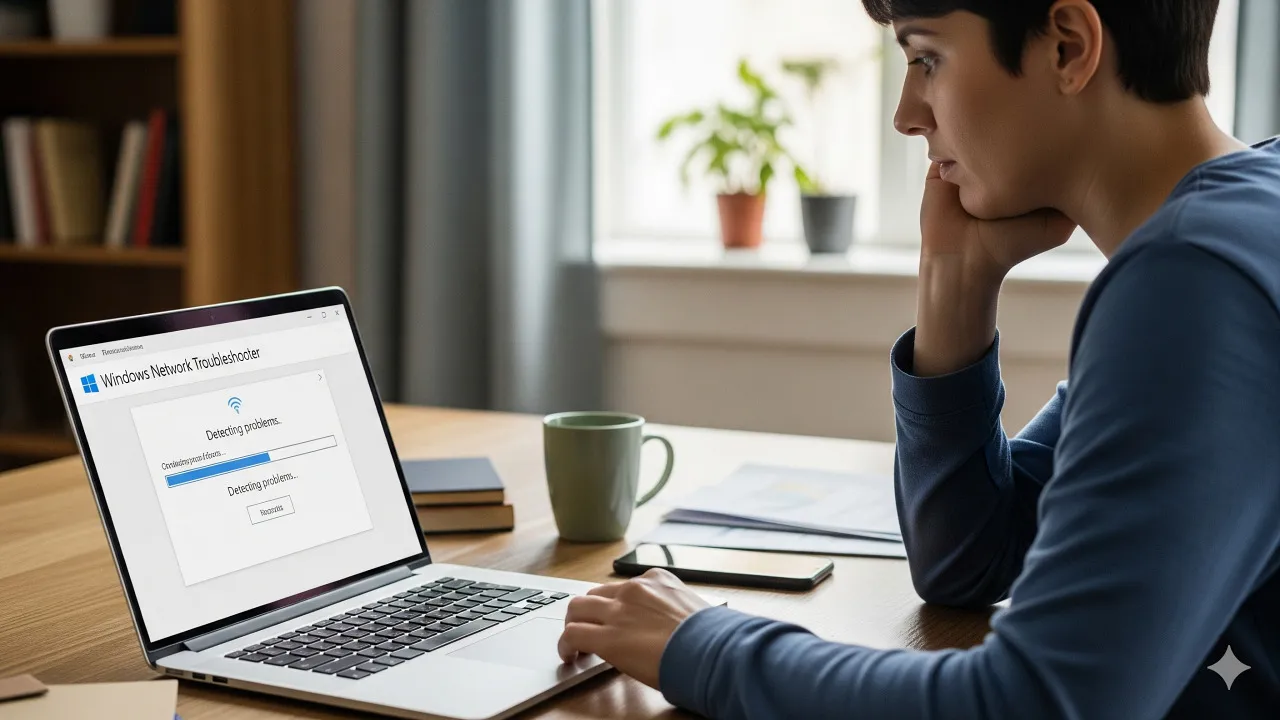
Sistem operasi Windows menyediakan fitur Network Troubleshooter yang dirancang khusus untuk mendiagnosis dan memperbaiki masalah konektivitas jaringan secara otomatis. Akses fitur ini melalui menu Settings dengan memilih Network & Internet, kemudian pilih Status dan klik Network troubleshooter. Alat diagnostik ini akan melakukan pemindaian menyeluruh terhadap konfigurasi jaringan dan mencoba memperbaiki masalah yang terdeteksi.
Troubleshooter akan memeriksa berbagai aspek koneksi termasuk status adapter WiFi, konfigurasi TCP/IP, pengaturan DNS, dan driver perangkat keras. Proses diagnosis biasanya memerlukan waktu beberapa menit dan akan memberikan laporan hasil pemeriksaan beserta rekomendasi perbaikan. Ikuti instruksi yang diberikan oleh troubleshooter untuk menerapkan solusi yang disarankan.
Jika troubleshooter berhasil mengidentifikasi masalah, sistem akan secara otomatis menerapkan perbaikan yang diperlukan. Namun, dalam beberapa kasus, troubleshooter mungkin hanya memberikan informasi tentang masalah yang terdeteksi tanpa dapat memperbaikinya secara langsung. Dalam situasi ini, informasi yang diberikan dapat digunakan sebagai panduan untuk melakukan perbaikan manual.
4. Memperbarui dan Menginstal Ulang Driver WiFi
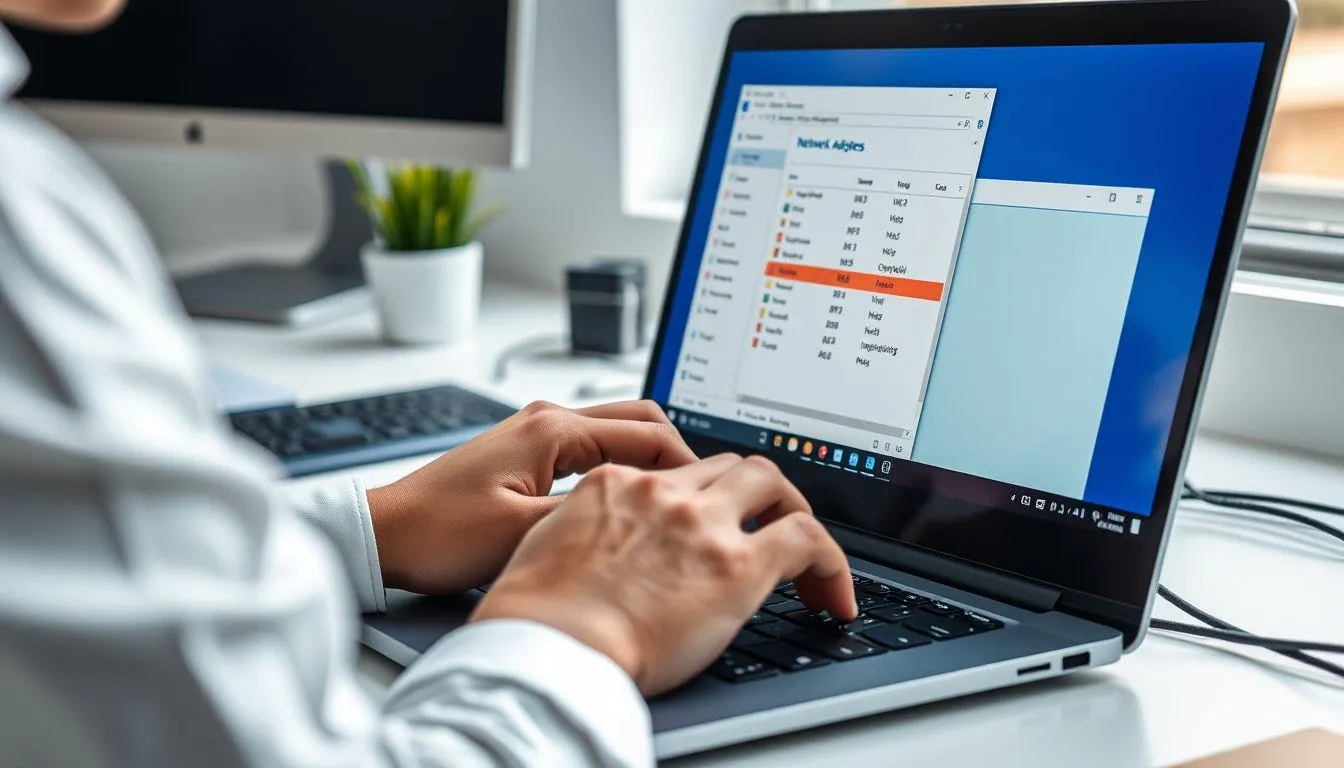
Driver WiFi yang usang atau rusak merupakan penyebab utama masalah konektivitas yang memerlukan penanganan khusus. Buka Device Manager melalui menu Start dengan mengetik "Device Manager" pada kolom pencarian. Cari kategori Network adapters dan temukan adapter WiFi yang terpasang pada laptop. Klik kanan pada adapter WiFi dan pilih opsi Update driver untuk mencari pembaruan driver terbaru.
Sistem akan mencari driver terbaru secara otomatis melalui Windows Update atau meminta pengguna untuk menentukan lokasi file driver secara manual. Jika pembaruan otomatis tidak berhasil, kunjungi situs web resmi produsen laptop atau adapter WiFi untuk mengunduh driver terbaru yang kompatibel dengan sistem operasi yang digunakan.
Dalam kasus driver yang rusak parah, lakukan uninstall driver lama dengan memilih opsi Uninstall device pada Device Manager. Restart laptop setelah proses uninstall selesai, dan sistem akan secara otomatis menginstal driver generic atau meminta instalasi driver baru. Pastikan untuk menyiapkan file driver yang telah diunduh sebelumnya untuk proses instalasi manual jika diperlukan.
5. Reset Pengaturan Jaringan dan Konfigurasi TCP/IP
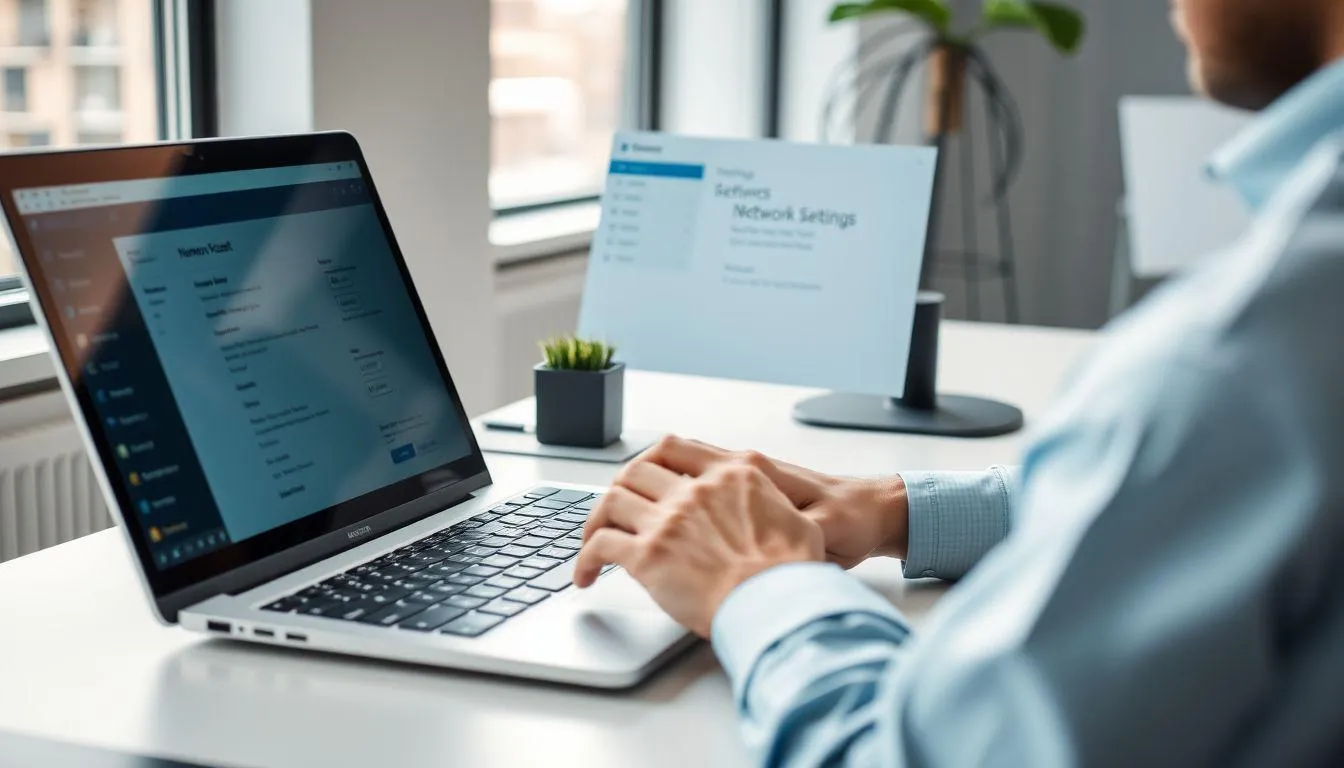
Ketika masalah konektivitas disebabkan oleh konfigurasi jaringan yang bermasalah, reset pengaturan jaringan dapat menjadi solusi efektif. Windows menyediakan fitur Network Reset yang akan mengembalikan semua pengaturan jaringan ke kondisi default pabrik. Akses fitur ini melalui Settings > Network & Internet > Status, kemudian scroll ke bawah dan pilih Network reset.
Proses reset akan menghapus semua adapter jaringan yang terinstal beserta pengaturannya, termasuk konfigurasi VPN dan profil jaringan yang tersimpan. Setelah reset selesai, laptop akan restart secara otomatis dan menginstal ulang adapter jaringan dengan pengaturan default. Pengguna perlu memasukkan kembali password WiFi dan mengkonfigurasi ulang pengaturan jaringan khusus yang diperlukan.
Alternatif lain adalah melakukan reset manual konfigurasi TCP/IP melalui Command Prompt. Buka Command Prompt sebagai administrator dan jalankan perintah berurutan: "netsh winsock reset", "netsh int ip reset", "ipconfig /release", "ipconfig /renew", dan "ipconfig /flushdns". Setiap perintah berfungsi untuk mereset berbagai aspek konfigurasi jaringan dan membersihkan cache DNS yang mungkin bermasalah.
6. Mengatasi Masalah Router dan Pengaturan Jaringan
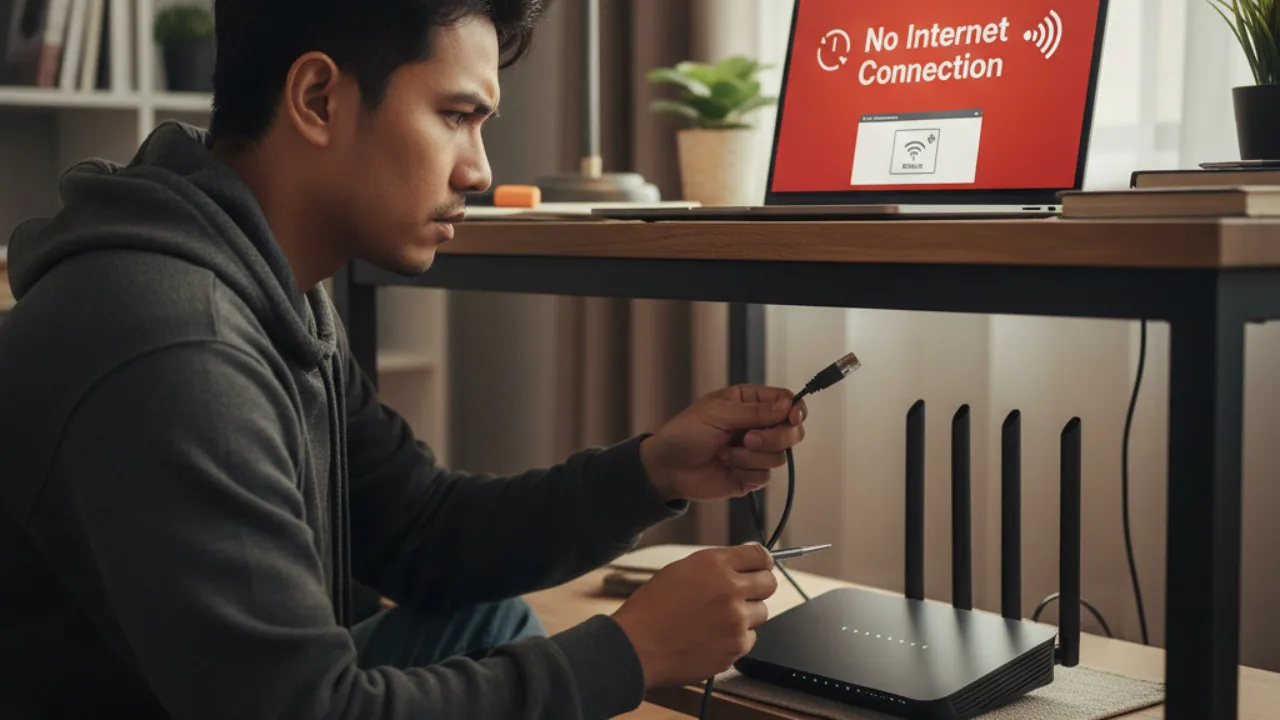
Gangguan pada router atau modem dapat menyebabkan laptop tidak dapat terhubung ke internet meskipun koneksi WiFi terlihat aktif. Lakukan restart router dengan mencabut kabel power selama 30 detik, kemudian colokkan kembali dan tunggu hingga semua indikator LED menyala normal. Proses ini akan memberikan refresh pada firmware router dan mengatasi gangguan sementara yang mungkin terjadi.
Periksa pengaturan router melalui interface web admin dengan mengetikkan alamat IP gateway default pada browser. Pastikan pengaturan DHCP aktif untuk memberikan alamat IP otomatis kepada perangkat yang terhubung. Verifikasi juga pengaturan keamanan WiFi dan pastikan laptop menggunakan protokol keamanan yang sesuai dengan konfigurasi router.
Jika router mendukung dual-band (2.4GHz dan 5GHz), coba hubungkan laptop ke frekuensi yang berbeda untuk menguji kompatibilitas adapter WiFi. Beberapa adapter lama mungkin hanya mendukung frekuensi 2.4GHz, sementara router modern secara default menggunakan frekuensi 5GHz. Ubah pengaturan channel WiFi pada router jika terjadi interferensi dari jaringan tetangga yang menggunakan channel yang sama.
7. Optimalisasi Pengaturan Power Management
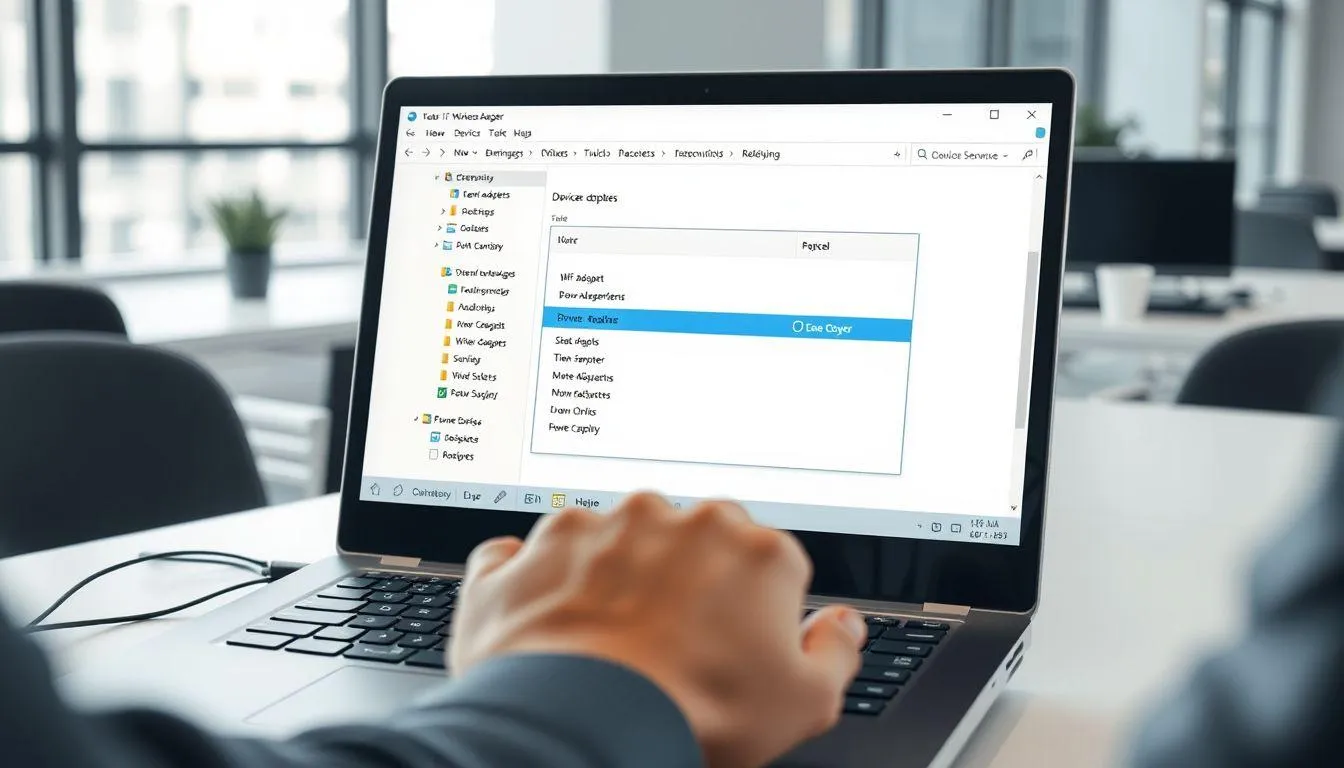
Pengaturan manajemen daya pada adapter WiFi dapat menyebabkan koneksi terputus secara tidak terduga untuk menghemat baterai laptop. Buka Device Manager dan cari adapter WiFi pada kategori Network adapters. Klik kanan pada adapter dan pilih Properties, kemudian navigasi ke tab Power Management. Hilangkan centang pada opsi "Allow the computer to turn off this device to save power" untuk mencegah sistem mematikan adapter WiFi secara otomatis.
Pengaturan power plan pada Windows juga dapat mempengaruhi performa adapter WiFi. Akses Power Options melalui Control Panel dan pilih plan High Performance atau Balanced untuk memastikan adapter WiFi mendapat daya yang cukup. Pada pengaturan advanced power settings, cari opsi Wireless Adapter Settings dan ubah Power Saving Mode menjadi Maximum Performance.
Untuk laptop yang sering mengalami koneksi terputus saat menggunakan baterai, pertimbangkan untuk mengubah pengaturan power management secara keseluruhan. Beberapa laptop memiliki software khusus dari produsen yang memungkinkan pengaturan performa WiFi secara lebih detail, termasuk opsi untuk mempertahankan koneksi WiFi meskipun dalam mode hemat daya.
8. Mengatasi Masalah Spesifik dan Error Message
Pesan error "Can't connect to this network" mengindikasikan masalah pada autentikasi atau kompatibilitas protokol keamanan. Hapus profil jaringan WiFi yang bermasalah dengan memilih "Forget this network" pada pengaturan WiFi, kemudian coba hubungkan kembali dengan memasukkan password yang benar. Pastikan menggunakan password yang tepat dan perhatikan penggunaan huruf besar-kecil.
Error "No Internet Access" meskipun terhubung ke WiFi menunjukkan masalah pada konfigurasi IP atau DNS. Coba ubah pengaturan DNS ke server publik seperti Google DNS (8.8.8.8 dan 8.8.4.4) atau Cloudflare DNS (1.1.1.1 dan 1.0.0.1). Akses pengaturan ini melalui Network adapter properties dan ubah konfigurasi Internet Protocol Version 4 (TCP/IPv4).
Jika laptop dapat mendeteksi jaringan WiFi tetapi tidak dapat terhubung, periksa kompatibilitas protokol keamanan. Router lama mungkin menggunakan WEP atau WPA yang tidak lagi didukung oleh sistem operasi modern. Hubungi administrator jaringan untuk memperbarui pengaturan keamanan router atau gunakan adapter WiFi eksternal yang mendukung protokol lama jika diperlukan.
Mengatasi masalah konektivitas WiFi pada laptop memerlukan pendekatan sistematis dan pemahaman mendalam tentang berbagai faktor yang dapat mempengaruhi koneksi jaringan. Mulai dari langkah troubleshooting dasar seperti restart perangkat dan verifikasi pengaturan, hingga solusi advanced seperti reset konfigurasi jaringan dan pembaruan driver, setiap metode memiliki peran penting dalam menyelesaikan masalah konektivitas. Penggunaan Network Troubleshooter Windows dapat membantu mengidentifikasi masalah secara otomatis, sementara pemahaman tentang pengaturan router dan manajemen daya memberikan kontrol lebih besar terhadap stabilitas koneksi.
Dengan menerapkan solusi-solusi yang telah dibahas secara bertahap dan sistematis, sebagian besar masalah konektivitas WiFi dapat diatasi tanpa perlu bantuan teknisi profesional. Penting untuk selalu membackup pengaturan penting sebelum melakukan perubahan besar pada konfigurasi sistem, dan jangan ragu untuk mencari bantuan profesional jika masalah berlanjut setelah mencoba berbagai solusi yang tersedia.
(kpl/cmk)
Chiara Mahardika Kinanti Sarono
Advertisement
-
Teen - Lifestyle Musik Lirik Lengkap Lagu-Lagu Terpopuler Raisa Dari Masa Ke Masa